| Главная » Уроки фотошоп» Работа с текстом в Фотошоп |
| 2012-04-22, 20:11 | |
| В этом уроке рассмотрим пример создания в Photoshop потрясающего эффекта распадающийся текст используя новые кисти и карты градиента. Для работы в этом уроке нам понадобятся кисти Dust Particles. Вот финальный результат:  Шаг 1.Создаем новый документ размером 2400х1200 пикселей с разрешением 300 dpi. Заливаем его цветом #191919. Выбираем широкий четкий шрифт ( я использовал шрифт DOLLAR) и пишем любой текст белым цветом.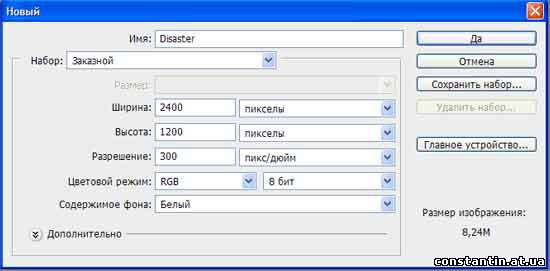  Применяем стили слоя к тексту Слой - Стили слоя (Layer - Layer Style): Внешнее свечение (Outer Glow): 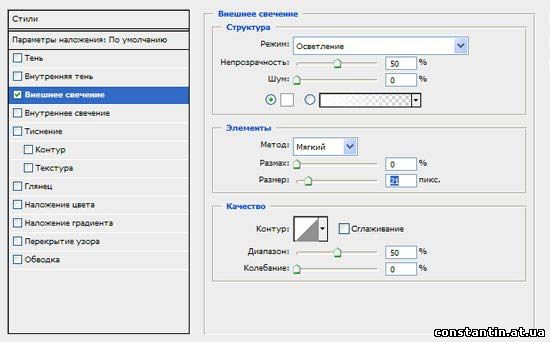 Внутреннее свечение (Inner Glow): 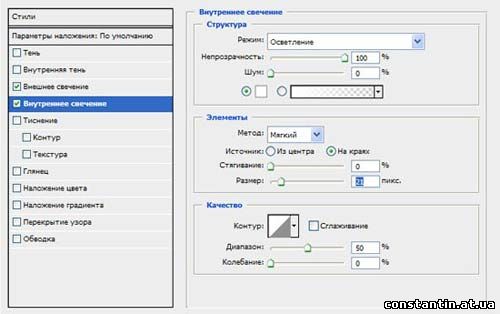 Перекрытие градиентом (Gradient Overlay): 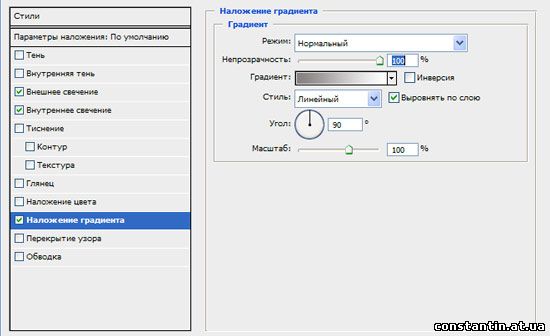 Шаг 2.Клавишей D на клавиатуре, сбрасываем цвета на черный и белый. Cоздаём новый слой, который должен быть расположен над слоем с текстом. Далее заходим Фильтр - Рендеринг - Облака (Filter - Render - Clouds).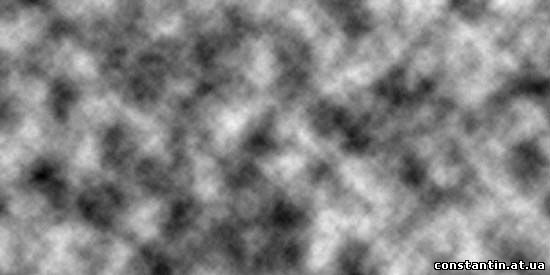 Устанавливаем режим смешивания этого слоя на Overlay (Перекрытие).  Шаг 3.Устанавливаем в Photoshop кисти Dust Particles. На новом слое белой кистью начинаем добавлять пыль вокруг текста. Меняя размер и используя разные кисти из набора, добиваемся похожего результата : На новом слое рисуем другой кистью, немного большего размера. Применяем Фильтр - Размытие - Размытие по Гауссу (Filter - Blur - Gaussian Blur), чтобы добавить эффекта глубины.  Шаг 4.Далее необходимо растрировать текстовый слой. Кликаем правой кнопкой по слою и выбираем Растрировать текст (Rasterize Type ). Теперь мы можем использовать одну из кистей, чтобы удалить часть текста и придать ему гранж-эффект. Шаг 5.В этом шаге добавим корректирующий слой Слой -Новый корректирующий слой - Карта градиента (Layer - New Adjustment Layer - Gradient Map).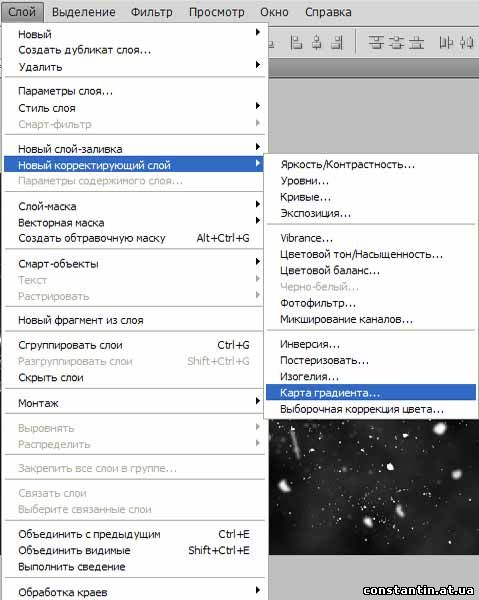 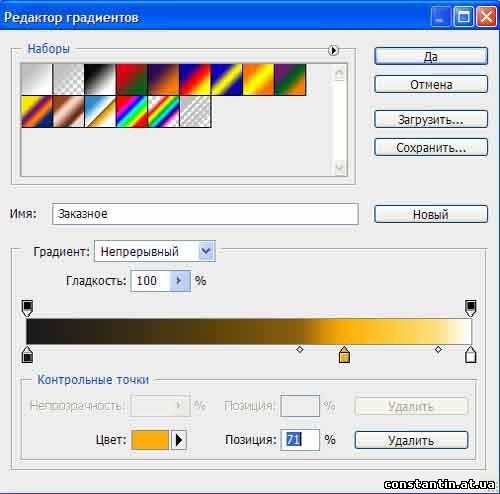  Создаём новый слой под слоем с текстом. Используя большую мягкую кисть (В) белого цвета с непрозрачностью примерно 10-20% добавим немного световых эффектов за текстом. Устанавливаем режим смешивания слоя на Линейный осветлитель (Linear Dodge).  Желаю успехов ! Всегда для Вас: photoshoplesson.ru У Вас возникло желание показать результаты Ваших трудов ? Выложите свои работы на наш форум !
ПОХОЖИЕ УРОКИ: | |
| Просмотров: 7717 | | |
| Всего комментариев: 0 | |
